Kā kontrolēt telegrammas datus

Telegramma pirmo reizi tika ieviesta kā platforma šifrētu signālu pārraidīšanai. Tas galu galā attīstījās gadu desmitiem, un tagad tur ir
Ja jums ir ko teikt, varat izmantot Telegram kanālus. Tie ļauj jums nosūtīt ziņojumu lielam skaitam cilvēku, un abonentu skaits nav ierobežots.
Telegrammas kanāli ir rīki, ko varat izmantot, lai nosūtītu ziņojumus visiem, kas ir jūsu kanāla abonenti. Kanāli atšķiras no grupām ar to, ka grupām var būt līdz 200 000 lietotāju un tās var būt publiskas. No otras puses, kanāli nav paredzēti sarunām, piemēram, grupām, un tiek izmantoti, lai nosūtītu ziņojumus lielam skaitam lietotāju, kuri ir abonējuši kanālu vai ir tam pievienoti.
Kanālos netiks rādīts tās personas profila attēls un vārds, kura nosūtīja ziņojumu. Jūs redzēsiet tikai attēlu un kanāla nosaukumu.
Veidojot kanālu, tas var būt publisks vai privāts. Telegramma ļaus izvēlēties jebkuru no tiem. Atšķirība starp publiskajiem un privātajiem kanāliem ir tāda, ka publiskajiem kanāliem ir lietotājvārds, bet privātajiem nav. Ikviens var atrast publiskos kanālus. Izmantojot privātos, varat pievienoties tikai tad, ja jūs esat pievienojis administrators. Administrators var pievienot līdz 200 abonentiem.
Telegram kanālos ziņojumu var ievietot tikai administrators. Ja vēlaties, varat izlikt tikai īsziņas, taču varat izlikt arī citas lietas. Piemēram, varat publicēt tādas lietas kā:
Jums nav jāuztraucas par to, ka kāds pamodināsies ar videoklipiem, jo tie tiks atskaņoti bez skaņas. Ja vēlaties, lai videoklipi tiktu rādīti pilnekrāna režīmā, pieskarieties tiem. Varat arī nosūtīt lielus failus neatkarīgi no veida, un ir laipni gaidīti arī pilnas izšķirtspējas nesaspiesti attēli.
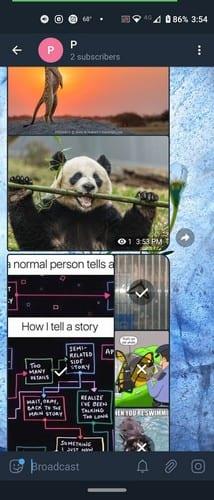
Runājot par attēliem, ja jūs tos sūtāt daudz, Telegram tos parāda izskatīgā albumā, un jūsu abonenti saņems tikai vienu paziņojumu par visiem jūsu nosūtītajiem attēliem.
Tā kā tikai administratori drīkst komentēt kanālus, varat izveidot kanālu diskusiju grupu. Lai savam kanālam izveidotu diskusiju grupu:
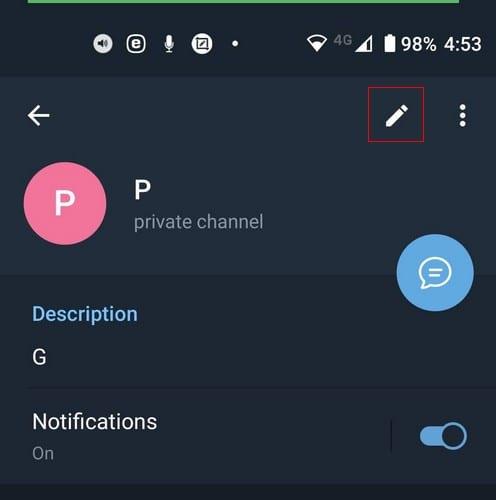
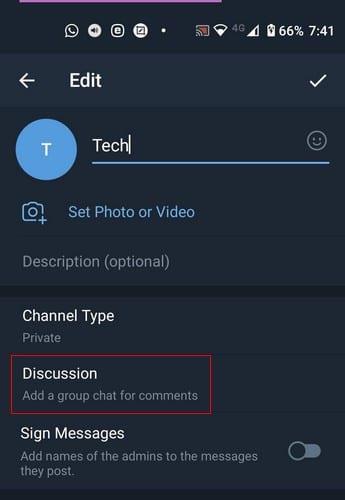
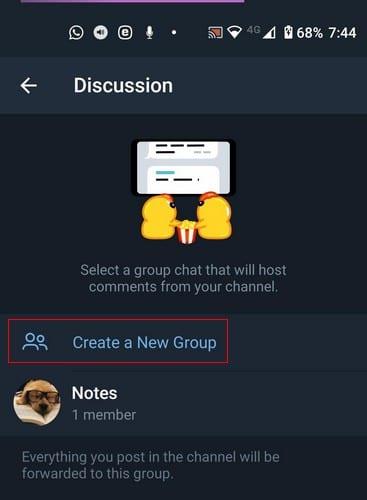
Pēc grupas nosaukuma piešķiršanas un grupas attēla pievienošanas pieskarieties atzīmei apakšējā labajā stūrī. Tas ir viss. Lai piekļūtu savai grupai, diskusiju opcijā pieskarieties grupas nosaukumam, pēc tam vēlreiz grupas nosaukumam. Augšdaļā būs redzama iespēja pievienot vairāk dalībnieku, ja vēlaties to darīt.
Ja pēc tam, kad zināt, kādi ir Telegram kanāli, joprojām vēlaties pievienoties, veiciet tālāk norādītās darbības. Lai atrastu Telegram kanālu, augšpusē esošajā meklēšanas opcijā vienkārši ierakstiet jūs interesējošās tēmas nosaukumu. Pieejamie kanāli tiks parādīti kopā ar abonentu skaitu.
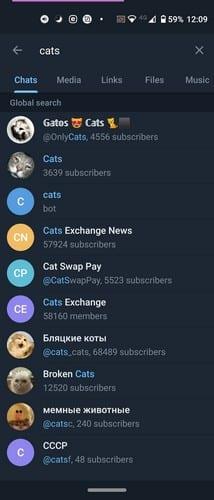
Ja jums ir nedaudz laika un vēlaties pārlūkot pieejamos kanālus, varat to darīt. Ir telegrammas kanāla vietne, kurā varat apskatīt un atrast kanālus, kas atdalīti pēc interesēm un tēmām. Varat meklēt kanāla jaunākās ziņas, lai noskaidrotu, vai vēlaties pievienoties. Ja to darāt, vienkārši pieskarieties pogai Abonēt vai pievienoties, un viss ir kārtībā.
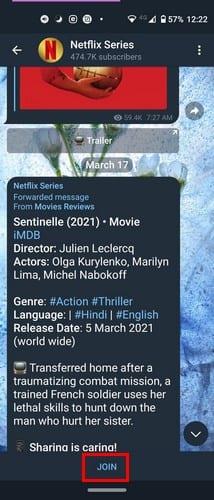
Ja kādreiz pārdomājat un vēlaties pamest kanālu, augšpusē pieskarieties kanāla nosaukumam, kam seko punkti augšējā labajā stūrī. Izvēlieties opciju Pamest kanālu, un jums vajadzētu redzēt apstiprinājuma ziņojumu. Atlasiet Pamest kanālu, un esat pabeidzis.
Telegrammas kanāli ir lielisks veids, kā sekot līdzi tam, kas jums ir vissvarīgākais. Gandrīz visam ir pieejams kanāls, un pievienoties ir tikpat vienkārši, kā to pamest, ja redzat, ka tas tomēr nav paredzēts. Cik liels tu esi kanāla fans? Neaizmirstiet dalīties savās domās tālāk esošajos komentāros.
Telegramma pirmo reizi tika ieviesta kā platforma šifrētu signālu pārraidīšanai. Tas galu galā attīstījās gadu desmitiem, un tagad tur ir
Aizsargājiet savu privātumu pakalpojumā Telegram, ieslēdzot ziņojumus, kas pašiznīcina. Lieciet ziņojumus dzēst paši pēc noteikta laika.
Skatiet, cik viegli ir nosūtīt audio ziņas no WhatsApp uz Telegram un otrādi. Izpildiet šīs vienkārši izpildāmās darbības.
Šajā ziņā ir viss, kas jums jāzina par grupu pievienošanu un noņemšanu pakalpojumā Telegram.
Ietaupiet krātuves vietu savā Android ierīcē, neļaujot Telegram lejupielādēt nevajadzīgus failus. Lūk, kā apturēt automātisko lejupielādi.
Pārvaldiet savas Telegram grupas un izvēlieties, kurš var jūs pievienot un kurš nevar. Mainot dažus drošības iestatījumus, jūs izlemjat, kas notiks.
Izveidojiet Telegram aptaujas jautājumu, ja grupas nevar izlemt, kur doties pusdienās. Ja pārdomājat, vienmēr varat atsaukt balsojumu un izvēlēties vēlreiz.
Vai jums ir jānosūta ziņojums daudziem cilvēkiem? Lūk, kā jūs varat izveidot kanālu Telegram, lai to izdarītu.
WhatsApp vai Telegram konta dzēšana var būt sāpīgs process, jo esat tik daudz kopīgojis. Labi, ka process ir ātrs un vienkāršs, bet saglabājiet
Atpūtieties no paziņojumiem, kas brīdina par jaunu pievienošanos pakalpojumā Telegram. Skatiet, kā atspējot jauno telegrammas pievienošanās paziņojumu.
Pievienojiet savam Telegram kontam papildu drošības līmeni, izmantojot divpakāpju verifikāciju. Skatiet, kā to iespējot.
Padariet tērzēšanas lasīšanu Telegram ērtāku, mainot teksta lielumu. Skatiet, kur jums jādodas, lai to izdarītu.
Uzziniet, kas ir telegrammas un kā tās atšķiras no grupām.
Vai jūsu Telegram paziņojumi kļūst nekontrolējami? Skatiet, kā varat tos izslēgt vai atspējot, lai nodrošinātu mieru.
Vai pāriet uz Telegram? Lūk, kā jūs pārvietojat visas savas WhatsApp tērzēšanas sarunas uz savu jauno Telegram kontu.
Uzziniet, kā nodrošināt savas Telegram tērzēšanas iespējas, visās sarunās ieslēdzot pilnīgu šifrēšanu.
Vai vēlaties ātrāk piekļūt pakalpojumam Gmail, izmantojot Telegram? Atšķirībā no WhatsApp, Telegram ir robots, ko varat izmantot, lai lietotu Gmail tāpat kā lietotnē,
Uzziniet, kā varat palielināt savu Telegram kontu drošību, mainot šīs divas lietas.
Telegrammas ziņojuma ieplānošana vēlākam laikam var būt ļoti noderīga. Iespējams, vēlēsities kādam kaut ko atgādināt, taču ziniet, ka vislabāk būtu nosūtīt ziņojumu
Skatiet, kādas Telegram integrētās opcijas varat izmantot, lai paslēptu no citiem Telegram lietotājiem.
Pēc Android tālruņa saknes piekļuves iegūšanas jums ir pilnīga piekļuve sistēmai un varat palaist daudzu veidu lietotnes, kurām nepieciešama saknes piekļuve.
Android tālruņa pogas nav paredzētas tikai skaļuma regulēšanai vai ekrāna aktivizēšanai. Ar dažām vienkāršām izmaiņām tās var kļūt par īsinājumtaustiņiem ātrai fotoattēla uzņemšanai, dziesmu izlaišanai, lietotņu palaišanai vai pat ārkārtas funkciju aktivizēšanai.
Ja atstājāt klēpjdatoru darbā un jums steidzami jānosūta ziņojums priekšniekam, ko jums vajadzētu darīt? Izmantojiet savu viedtālruni. Vēl sarežģītāk — pārvērtiet savu tālruni par datoru, lai vieglāk veiktu vairākus uzdevumus vienlaikus.
Android 16 ir bloķēšanas ekrāna logrīki, lai jūs varētu mainīt bloķēšanas ekrānu pēc savas patikas, padarot bloķēšanas ekrānu daudz noderīgāku.
Android režīms “Attēls attēlā” palīdzēs samazināt video izmēru un skatīties to attēla attēlā režīmā, skatoties video citā saskarnē, lai jūs varētu darīt citas lietas.
Video rediģēšana operētājsistēmā Android kļūs vienkārša, pateicoties labākajām video rediģēšanas lietotnēm un programmatūrai, ko mēs uzskaitām šajā rakstā. Pārliecinieties, ka jums būs skaisti, maģiski un eleganti fotoattēli, ko kopīgot ar draugiem Facebook vai Instagram.
Android Debug Bridge (ADB) ir jaudīgs un daudzpusīgs rīks, kas ļauj veikt daudzas darbības, piemēram, atrast žurnālus, instalēt un atinstalēt lietotnes, pārsūtīt failus, root un flash pielāgotas ROM, kā arī izveidot ierīču dublējumkopijas.
Ar automātisko lietojumprogrammu klikšķināšanu. Jums nebūs daudz jādara, spēlējot spēles, izmantojot lietojumprogrammas vai veicot ierīcē pieejamos uzdevumus.
Lai gan nav brīnumlīdzekļa, nelielas izmaiņas ierīces uzlādes, lietošanas un glabāšanas veidā var būtiski palēnināt akumulatora nodilumu.
Tālrunis, ko daudzi cilvēki šobrīd iecienījuši, ir OnePlus 13, jo papildus izcilai aparatūrai tam ir arī funkcija, kas pastāv jau gadu desmitiem: infrasarkanais sensors (IR Blaster).



























